이 자습서에서는 도메인 이메일을 Google Mail로 라우팅하기 위해 MX 레코드를 수정하는 방법에 대한 지침을 찾을 수 있습니다. 이 튜토리얼은 G-Suite Mail(Google Apps Mail, GMAIL)을 기본 메일 서비스로 계속 사용하려는 사용자를 위해 작성되었습니다. 웹사이트를 Google 사이트 도구에서 다른 호스팅 제공업체로 이전한 후. 예: 웹사이트가 타사 호스트(G-Suite가 아님)에서 실행되고 있지만 도메인에 기존 G Suite GMAIL을 사용하려고 합니다.
이 자습서에서는 도메인의 이메일을 Google 메일 서버로 라우팅하기 위해 기본 MX(메일 교환기) 레코드를 수정하는 방법을 배웁니다. (도메인 이메일을 G-Suite 계정 Mail/Gmail로 보내세요).
도메인의 이메일 계정을 Google Suite GMAIL로 이전하는 방법
1 단계. GMAIL에 대한 MX 레코드를 수정합니다.
1. 로그인 cPanel.
2. 도메인 섹션에서 영역 편집기.
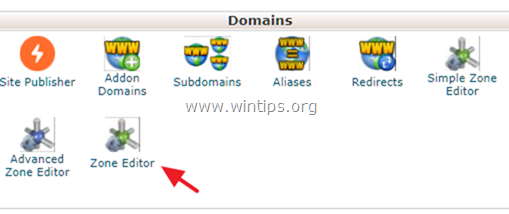
3. 더하기(+) 왼쪽에 MX 레코드.
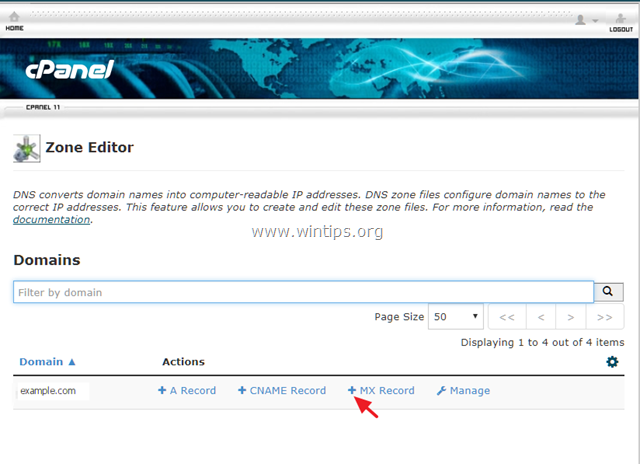
4. 이제 Google 이메일 서비스에 대해 다음 다섯(5) MX 레코드(하나씩)를 입력합니다.
우선 사항목적지
1 ASPMX.L.GOOGLE.COM
5 ALT1.ASPMX.L.GOOGLE.COM
5 ALT2.ASPMX.L.GOOGLE.COM
10 ASPMX2.GOOGLEMAIL.COM
10 ASPMX3.GOOGLEMAIL.COM
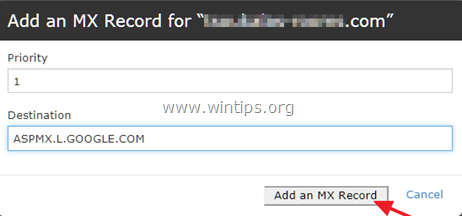
5. MX 레코드 추가가 완료되면 관리하다.
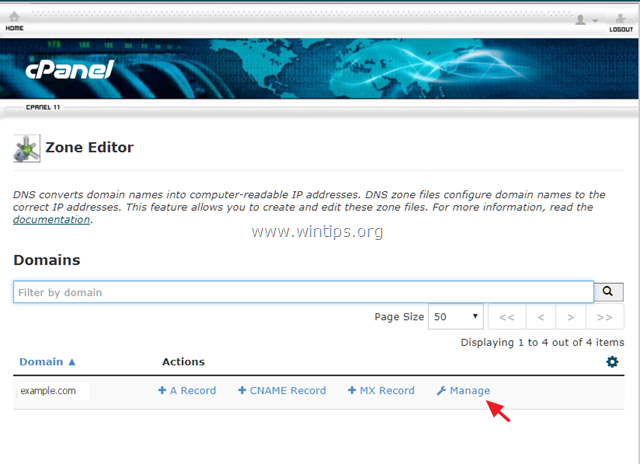
6. ~에 필터: 선, 클릭 MX.
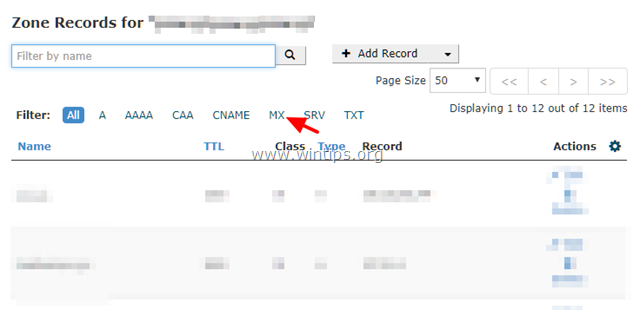
7. MX 레코드 목록에서 대상으로 도메인 이름과 우선 순위가 있는 레코드를 찾습니다. 0 * 그리고 클릭 삭제 그것. **
* 예를 들어 도메인이 "example.com"인 경우 유사한 항목이 표시됩니다.
[ example.com TTL 14400 클래스: IN 유형: MX 우선 순위: 0 대상: example.com ]
** 메모: MX 레코드를 삭제할 수 없으면 편집하다 우선 순위를 0에서 20.
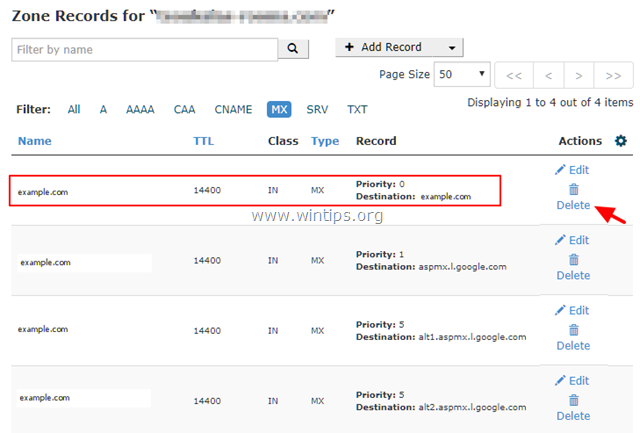
2 단계. 이메일 라우팅을 수정합니다.
마지막 단계는 도메인의 수신 메일을 Google 서버로 루팅하기 위해 도메인의 기본 메일 교환기를 변경하는 것입니다.
1. cPanel의 메인 페이지에서 이메일 라우팅 아이콘 이메일 부분.
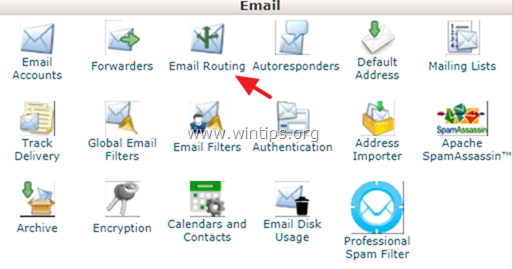
2. 선택 원격 메일 교환기 클릭 변화.
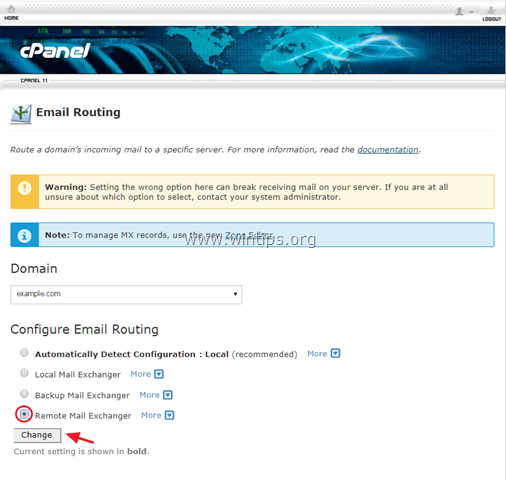
3. cPanel을 닫으면 완료됩니다.
그게 다야! 이 가이드가 귀하의 경험에 대한 의견을 남기는 데 도움이 되었는지 알려주십시오. 다른 사람들을 돕기 위해 이 가이드를 좋아하고 공유하십시오.